文章詳情頁
win10系統設置暫停更新7天的方法
瀏覽:105日期:2023-03-25 15:50:48
win10系統是一款由微軟公司開發的電腦操作系統,這款系統在以前版本的基礎上做了很大的改進,更加符合用戶的使用習慣,操作起來也更加的簡單。我們在操作電腦系統的過程中,如果系統有更新版本的時候,系統就可以自動進行更新。但有時候在某個時間段內,我們因為工作需要,不能更新電腦系統。在這樣的情況下,我們就可以設置暫停更新7天功能,這樣在7天內電腦系統將不會自動更新。那么接下來小編就給大家詳細介紹一下win10系統設置暫停更新7天的具體操作方法,有需要的朋友可以看一看。

1.首先打開電腦,我們找到位于電腦桌面左下角的開始按鈕,點擊該按鈕,桌面左下角會出現一個開始菜單。
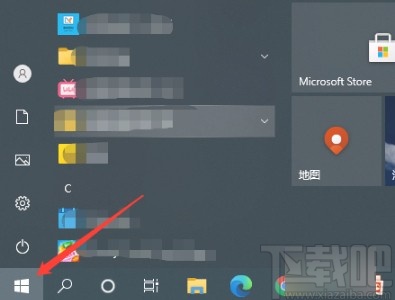
2.接著在開始菜單的左側找到“設置”按鈕,我們點擊該按鈕,就可以打開設置頁面,如下圖所示。
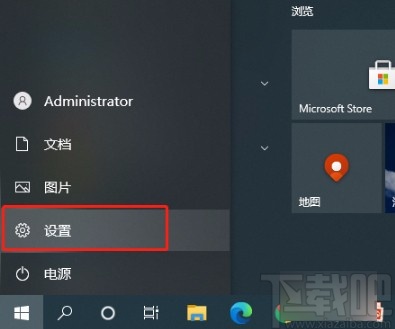
3.打開設置頁面后,我們在頁面上找到“更新和安全”選項,點擊該選項就能進入更新和安全頁面。
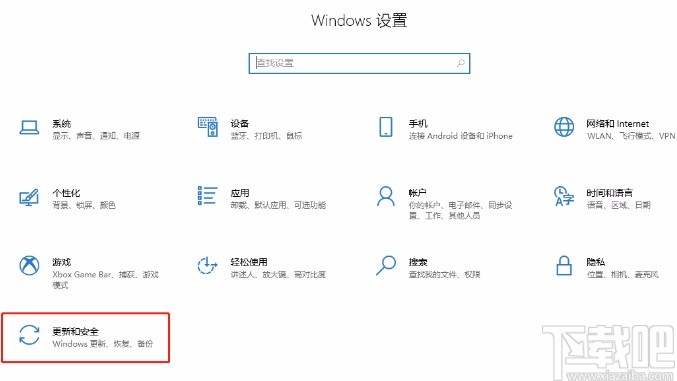
4.然后我們在頁面左側找到“Windows更新”選項,點擊這個選項,界面上就會出現相應的操作選項。
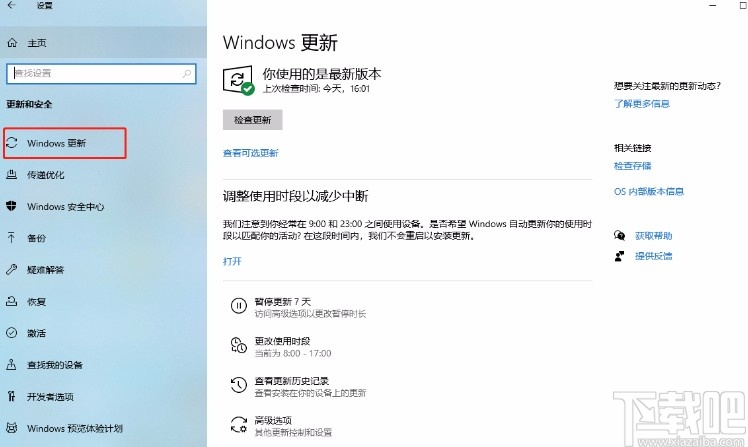
5.完成以上所有步驟后,我們在界面上找到“暫停更新7天”選項,點擊該選項就可以成功完成暫停更新7天的設置。
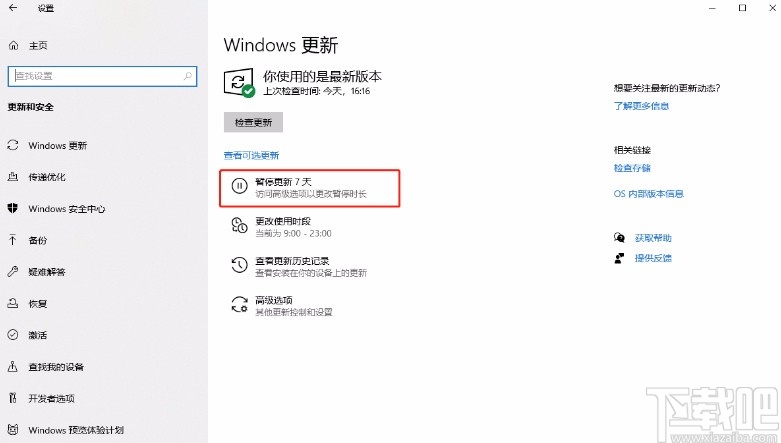
以上就是小編給大家整理的win10系統設置暫停更新7天的具體操作方法,方法簡單易懂,有需要的朋友可以看一看,希望這篇教程對大家有所幫助。
相關文章:
排行榜

 網公網安備
網公網安備